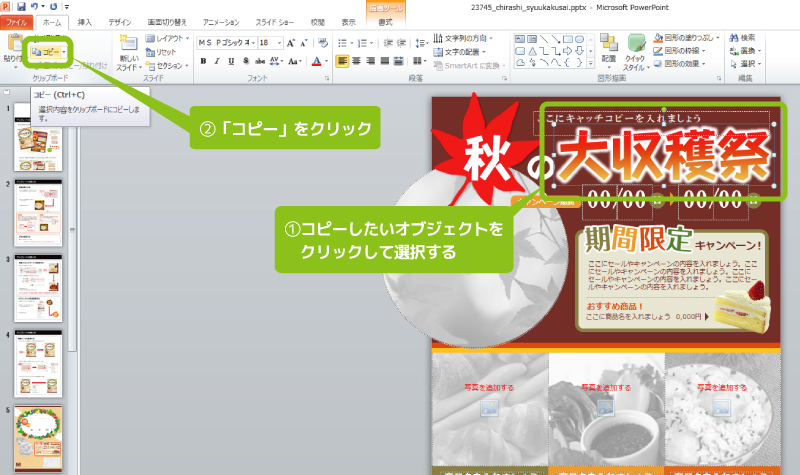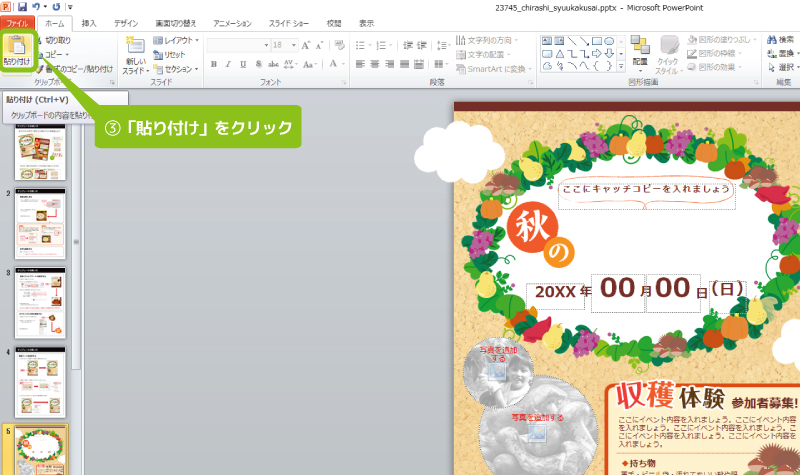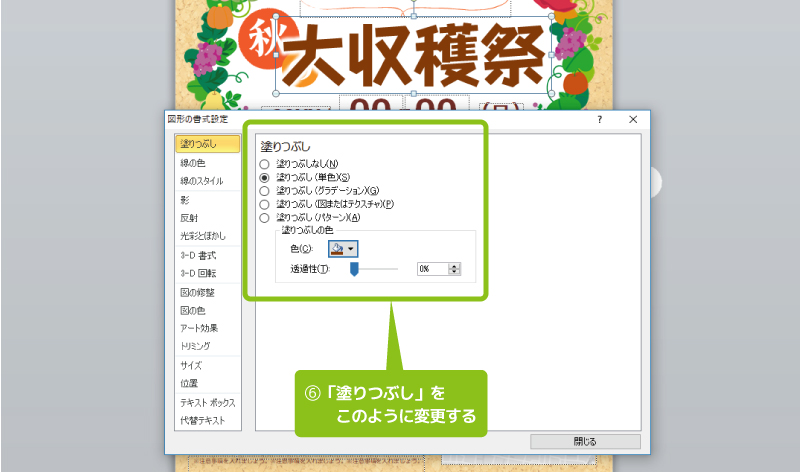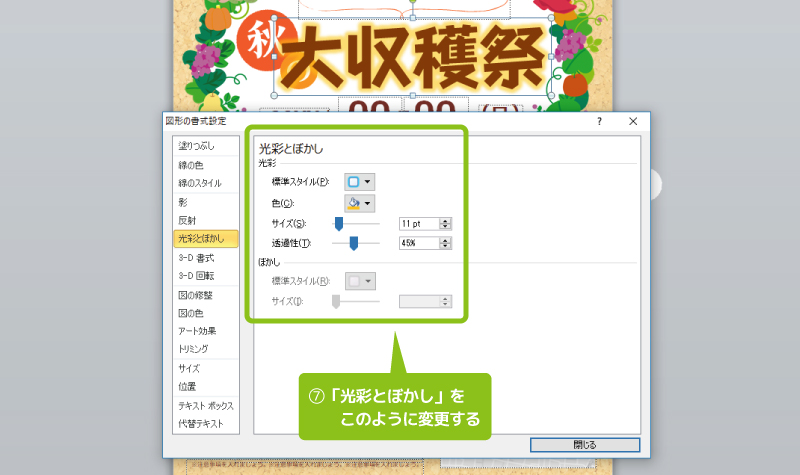気に入ったデザインのテンプレートをダウンロードしたけれど、画像化されている部分のテキストを編集したい、ということありませんか? 書体選びや大きさ・色などの指定も自分でする必要が出てきますが、やってみたい方は是非トライしてみてください。今回は分かりやすくタイトル部分の編集方法を手順に沿って説明していきたいと思います。
パワーポイントで画像化されていて編集できなくなっている部分のテキストを編集したい場合
いらないオブジェクトを選択して削除「Delete」します。
削除されました。
コピーしたいオブジェクトのあるスライドを表示させたら、そのオブジェクトを選択して「コピー」します。
また元のスライドを表示させたら、「貼り付け」して、好きな位置にオブジェクトを移動します。
今回の例では他のスライドからコピーしてきましたが、この位置にテキストボックスを自分で入れて入力し、フォントやサイズ・色などを設定してもOK!その場合は、右クリックで「文字の効果の設定」というのが出てきますので、そこで文字の見た目の設定が出来ます。
貼り付けたオブジェクトを選択して右クリック後、「図形の書式設定」をクリックします。
塗りつぶし の設定を、以上のようにしてみましょう。
光彩とぼかし の設定を、以上のようにしてみましょう。
タイトル文字の見た目が大分変わりましたね。変更されたタイトルに合わせて他のオブジェクト位置を微調整します。
タイトルの編集完了です。
チラシデザインのコツと作り方【手順】
PICK UP!
→「チラシ作成を格安で!! デザインも印刷も安く抑えて集客力を上げる方法」
チラシ作成においての「デザイン」「印刷」「配布・ポスティング」に無駄な時間と労力、お金をかけていませんか? チラシを作成するのに必要な作業内容から「通常A4片面チラシのデザインを依頼した場合、どれくらいかかるの?」というデザイン料金についてや、「自分でチラシが作れたら…」「印刷代をもっと安くできないかな…」「必要量だけ印刷したいけど受け付けてもらえない」など広告費削減の悩みを解決します!
→トップページ(最初に戻る)